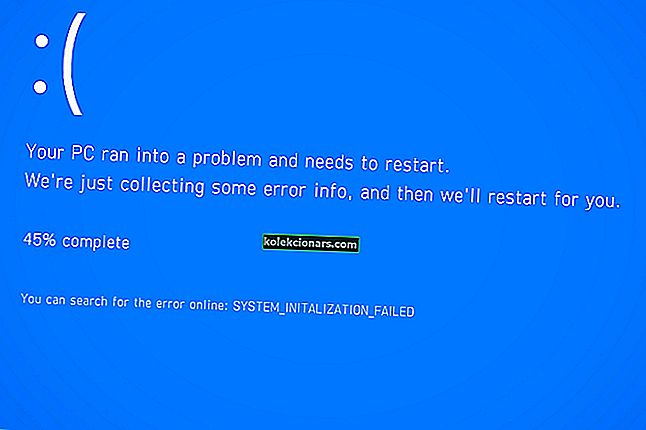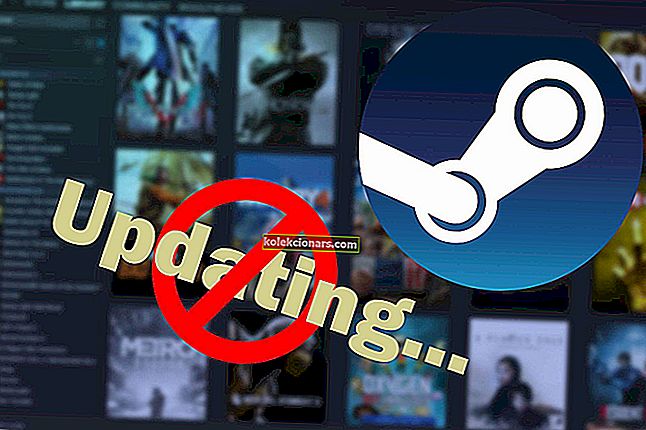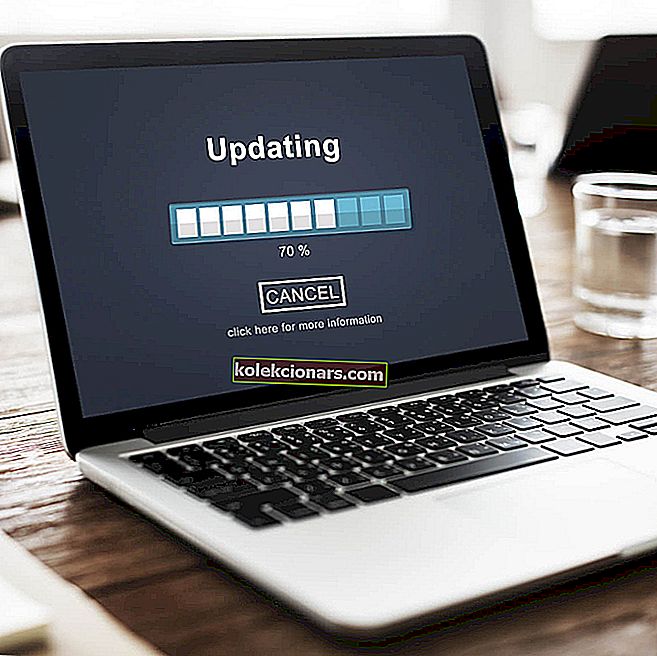
Microsoft paziņoja, ka Windows 10 bezmaksas jaunināšanas piedāvājums beidzās 31. decembrī.
Kā ātru atgādinājumu Redmondas gigants sākotnēji ieviesa šo nepilnību, lai ļautu palīgtehnoloģijas lietotājiem bez maksas instalēt jaunāko Windows 10 versiju.
Vēlāk tika pierādīts, ka visi Windows lietotāji var izmantot šo nepilnību, lai bez maksas jauninātu uz Windows 10.
Protams, daži teica, ka Microsoft jau no paša sākuma bija informēts par šo faktu un izmantoja to kā stimulu, lai pārliecinātu vairāk lietotāju instalēt jaunāko Windows 10 versiju.
Bet kas notiek 2020. gadā? Vai tiešām jaunināšanas piedāvājums ir beidzies?
Vai 2020. gadā joprojām varu bez maksas jaunināt uz Windows 10?
Īsā atbilde ir Jā. Windows lietotāji joprojām var jaunināt uz Windows 10, neizmantojot 119 USD. Palīgtehnoloģiju jaunināšanas lapa joprojām pastāv un ir pilnībā funkcionāla.
Tomēr ir nozveja: Microsoft sākotnēji teica, ka piedāvājums beigsies 2018. gada 16. janvārī.
Ja izmantojat palīgtehnoloģijas, jūs varat jaunināt uz Windows 10 bez maksas, jo Microsoft turpina mūsu centienus uzlabot Windows 10 pieredzi cilvēkiem, kuri izmanto šīs tehnoloģijas. Lūdzu, izmantojiet šo piedāvājumu, pirms tā termiņš beidzas 2018. gada 16. janvārī.
Bet kaut kā neviens netic, ka tā ir taisnība. Bezmaksas jaunināšanas piedāvājums vispirms beidzās 2016. gada 29. jūlijā, pēc tam 2017. gada decembra beigās, pēc tam 2018. gada 16. janvārī. Bet kaut kā tas notika tikai teorētiski. Praksē jaunināšana vienmēr ir bijusi bez maksas vai bez maksas.
Veiciet likmes
Mēs esam diezgan pārliecināti, ka Microsoft atbalstīs šo bezmaksas jaunināšanas piedāvājumu nākamajos gados. Uzņēmums skaidri norādīja, ka vēlas, lai pēc iespējas vairāk lietotāju lec uz Windows 10 laivu.
Tomēr likt viņiem maksāt 119 ASV dolārus, lai instalētu jaunāko Windows 10 OS, nav labākā pieņemamā stratēģija.
Ļaujot pastāvēt šai bezmaksas jaunināšanas nepilnībai, palielinās izredzes, ka vairāk lietotāju piekritīs jaunināšanai - un Microsoft to zina. Lejupielādējiet  Windows 10 mājas vienvalodu
Windows 10 mājas vienvalodu
Instalējiet datorā Windows 10 Home Single Language - ideāls risinājums, ja jums nav nepieciešami vairāki valodu pakotnes.
Lejupielādējiet Windows 10 mājas vienvaloduMēģiniet aktivizēt Windows 10, izmantojot Windows 8.1 vai Windows 7 atslēgu
Daži lietotāji apgalvo, ka jūs joprojām varat jaunināt uz Windows 10, ja vien datorā darbojas sistēma Windows 7 vai Windows 8.1. Paturiet prātā, ka, lai šis process darbotos, datorā būs jāpalaiž īsta kopija.
Papildus oriģinālajai Windows kopijai ir arī laba pieeja produkta atslēgai, jo tā var būt nepieciešama, lai aktivizētu Windows 10.
Ja jums nav oriģinālā Windows DVD ar pieejamo produkta atslēgu, produkta atslēgu varat iegūt no sava datora, izmantojot NirSoft programmatūru ProduKey.
Kad būsiet ieguvis atslēgu, pierakstiet to un glabājiet to drošībā, jo tā var būt nepieciešama vēlāk. Kad tas būs izdarīts, nākamais solis būtu dublēt failus tikai gadījumā, ja kaut kas noiet greizi.
Ja varat, izveidojiet cietā diska attēlu un izmantojiet to, lai atjaunotu sistēmu, ja lietas iet uz dienvidiem. Ja vēlaties, lai viss noritētu raiti, mums ir pieejams rezerves programmatūras saraksts, ar kuru darbu varēs paveikt viegli.
Pēc dublējuma izveidošanas un produkta atslēgas iegūšanas varat sākt jaunināšanu uz Windows 10. Tas ir diezgan vienkārši, un to varat izdarīt, veicot šīs darbības:
- Lejupielādējiet un palaidiet multivides izveides rīku. Šo programmatūru varat iegūt Microsoft vietnē.
- Pieņemiet pakalpojumu sniegšanas noteikumus un atlasiet opciju Jaunināt šo datoru tūlīt .
- Jums tiks lūgts lejupielādēt svarīgos atjauninājumus. Parasti ieteicams tos lejupielādēt, taču, ja jūs steidzaties, varat izvēlēties Not tieši tagad
- Windows tagad konfigurēs jūsu datoru un iegūs nepieciešamos atjauninājumus.
- Izpildiet ekrānā redzamos norādījumus, līdz tiek parādīts ekrāns Gatavs instalēt . Noklikšķiniet uz Mainīt saglabājamo
- Tagad jūs varat izvēlēties starp trim iespējām. Mēs iesakām izmantot opciju Saglabāt personiskos failus un lietotnes , taču varat arī atlasīt Nekas, ja vēlaties pilnībā noņemt iepriekšējo Windows instalāciju.
- Tagad izpildiet ekrānā redzamos norādījumus, lai pabeigtu jaunināšanas procesu.
Pēc tam jums jābūt Windows 10 darbināmam. Lai pārliecinātos, ka viss ir kārtībā, pārbaudiet, vai jūsu Windows instalācija ir aktivizēta. Ja nē, izmantojiet Windows 8.1 vai 7 sērijas numuru, lai to aktivizētu.
Ja jums ir problēmas ar piekļuvi multivides izveides rīkam, apskatiet šeit un atrisiniet problēmu, veicot dažas vienkāršas darbības.
Alternatīvi, jūs varat izveidot instalācijas datu nesēju un tā vietā to izmantot. Lai to izdarītu, rīkojieties šādi:
- Sāciet Windows Media Creation
- Atlasiet Izveidot instalācijas datu nesēju (USB zibatmiņas disku, DVD vai ISO failu) citam datoram un noklikšķiniet uz Tālāk .
- Pārliecinieties, vai ir atlasīta opcija Izmantot šai personālajam datoram ieteicamās opcijas . Ja vēlaties manuāli konfigurēt valodu, izdevumu un arhitektūru, varat to noņemt. Noklikšķiniet uz Tālāk, lai turpinātu.
- Pārliecinieties, vai USB zibatmiņas disks ir pievienots datoram. Sarakstā atlasiet disku un noklikšķiniet uz Tālāk .
- Tagad process sāksies.
Kad process ir pabeigts, varat boot no USB zibatmiņas diska un mēģināt vēlreiz instalēt Windows. Instalēšanas laikā noteikti izmantojiet Windows 7 vai 8.1 atslēgu.
Pēc instalēšanas, ja nevarat mainīt produkta atslēgu, noteikti pārbaudiet šo rokasgrāmatu, lai atrastu dažus vienkāršus problēmas risinājumus.
Daudzi lietotāji apgalvo, ka šī metode darbojas, tāpēc, pirms mēģināt jaunināt uz Windows 10, pārliecinieties, vai jums ir instalēta Windows 7 vai 8.1 oriģināla kopija un pieejama Windows 7 vai 8.1 produkta atslēga.
Labākās cenas Windows 10 licences atslēga
Windows 10 licences atslēga
Tagad jūs varat saņemt Windows 10 licences atslēgu no mūsu uzticamā mazumtirgotāja par vislabākajām cenām (milzīgas atlaides). Noklikšķiniet uz zemāk esošajām pogām, lai izvēlētos Windows 10 versiju.
Windows 10 mājas atslēgaTātad, kāda ir jūsu attieksme pret šo jautājumu? Vai jūs domājat, ka Microsoft kādreiz izbeigs šo bezmaksas jaunināšanas nepilnību? Informējiet mūs zemāk esošajos komentāros.
Windows 7 beigu atbalsts
Korporācija Microsoft pārtrauca galveno Windows 7 atbalstu 2020. gada 14. janvārī. Īsumā sakot, jums ir visi pasaules iemesli, lai pārslēgtos uz Windows 10. Tomēr OS jaunināšanas procesi nekad nav viegli. Mēs plaši aplūkojām jaunināšanas tēmu, lai palīdzētu jums pēc iespējas vienmērīgāk pāriet no Windows 7 uz Windows 10.
Iepazīstieties ar tālāk sniegtajiem ceļvežiem, izmantojiet tos praksē un izbaudiet jaunināšanu:
- Bieži uzdotie jautājumi par Windows 7 uz Windows 10 jaunināšanu: šeit ir atbildes
- Kā es varu dublēt Windows 7 pirms jaunināšanas uz Windows 10?
- Pāreja no Windows 7 uz Windows 10 [ULTIMATE GUIDE]
Redaktora piezīme : šī ziņa sākotnēji tika publicēta 2018. gada janvārī, un kopš tā laika tā ir atjaunota un atjaunināta, lai nodrošinātu svaigumu, precizitāti un vispusību.